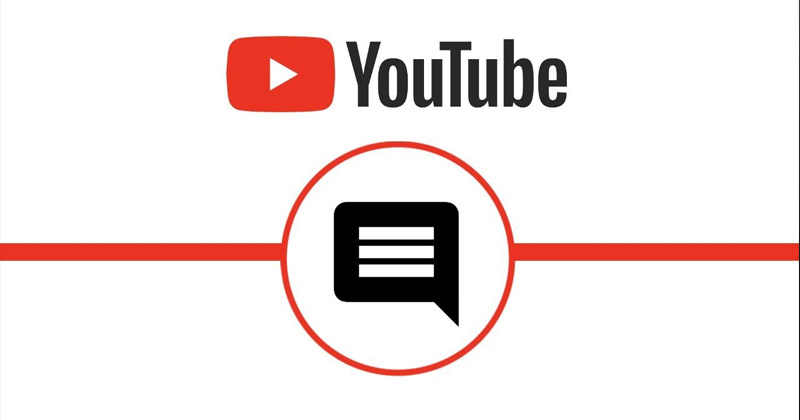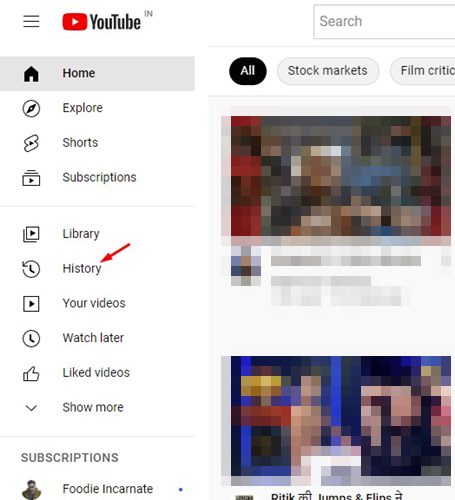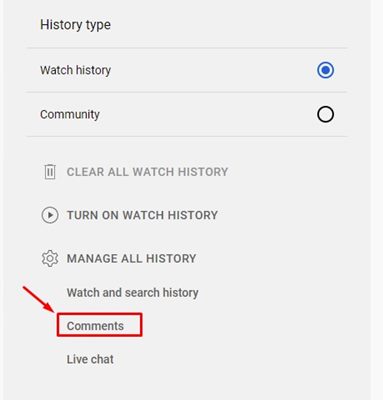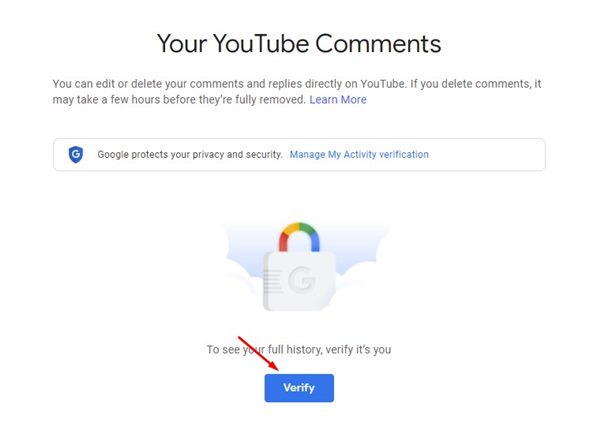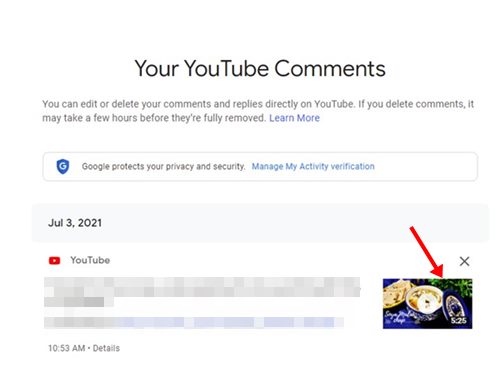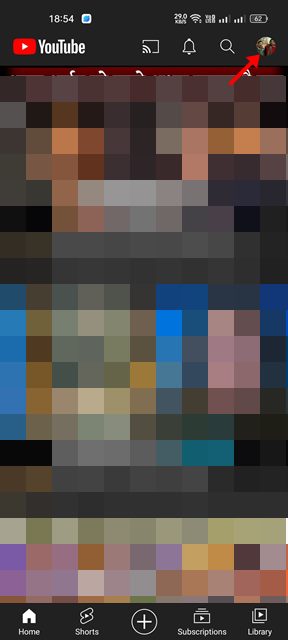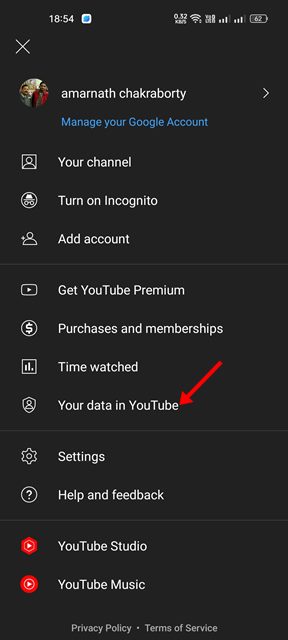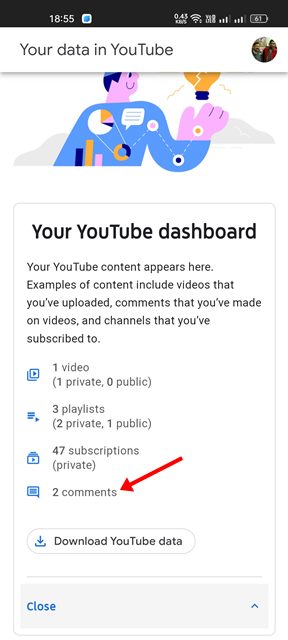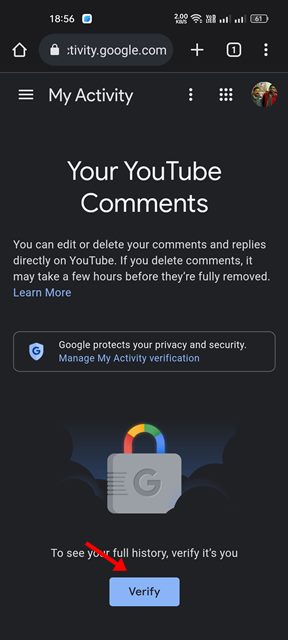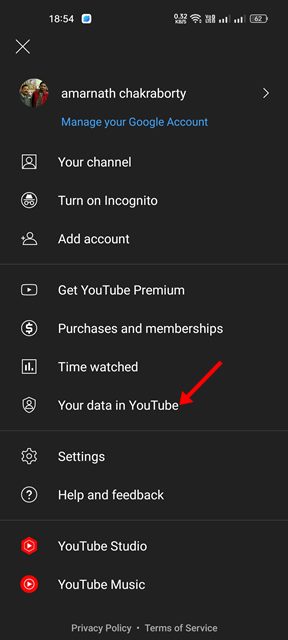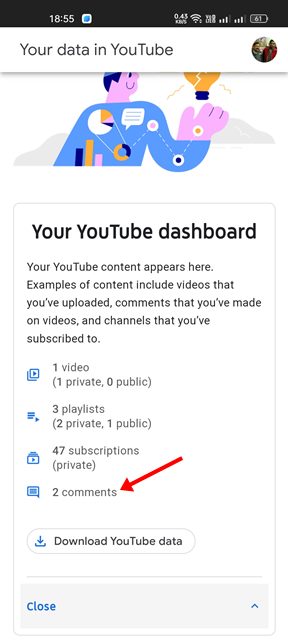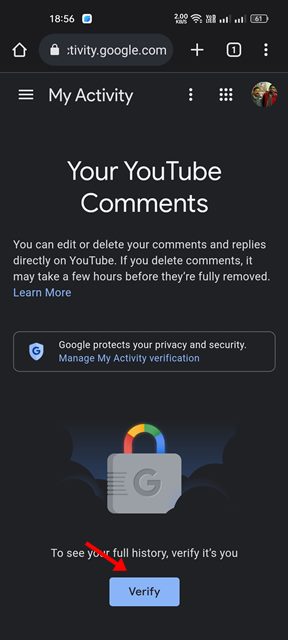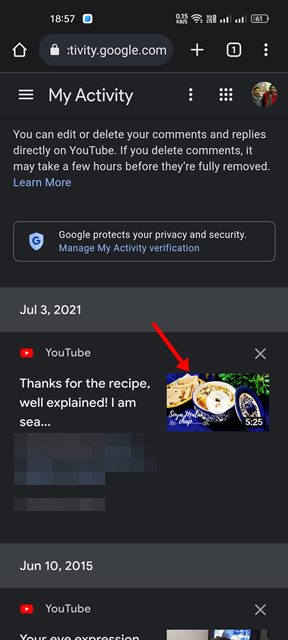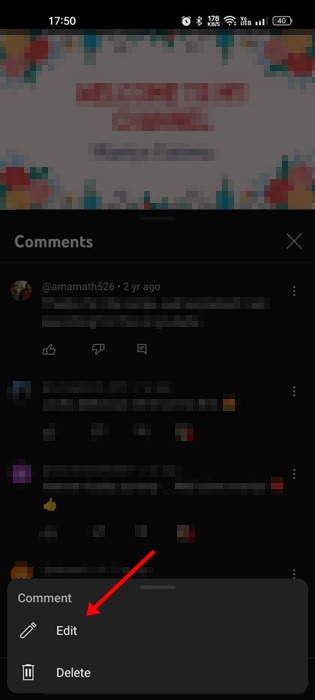YouTube – это популярный сайт потокового видео, который позволяет пользователям бесплатно смотреть бесконечные часы видеоконтента. Если вы активный пользователь YouTube, возможно, вы оставили сотни комментариев к видео, опубликованным на платформе.
Хотя ограничений на оставление комментариев к видео на YouTube нет, возможно, вам захочется просмотреть свои комментарии в какой-то момент.
YouTube не предлагает никаких кнопок или прямой возможности просмотреть комментарии, которые вы оставили к видео. Однако есть обходной путь: вам будут показаны все предыдущие комментарии, которые вы оставили к видео на YouTube.
Содержание
Как просмотреть историю комментариев YouTube
Поэтому, если вы хотите проверить историю комментариев YouTube, эта статья может оказаться вам полезной. В этой статье представлено пошаговое руководство по простой проверке истории комментариев YouTube. Мы поделились методами для настольных и мобильных приложений на YouTube. Итак, начнем.
1) Проверьте историю комментариев YouTube на компьютере
Вы можете использовать веб-версию YouTube, чтобы проверить историю комментариев. Для этого выполните несколько простых шагов, о которых мы рассказали ниже.
1. Сначала откройте свой любимый веб-браузер и посетите YouTube.com.
2. На главном экране YouTube нажмите кнопку «История» на левой панели.
3. На правой панели нажмите кнопку Комментарии.
4. На странице «Ваши комментарии YouTube» нажмите кнопку Подтвердить и введите свой пароль.
5. На следующем экране вы увидите все оставленные вами комментарии YouTube.
6. При нажатии на миниатюру видео откроется видео, к которому вы оставили комментарий.
Вот и все! Вы сделали. Вот как вы можете проверить историю комментариев YouTube на своем рабочем столе.
2) Проверьте историю комментариев YouTube на мобильном устройстве
Вы даже можете использовать мобильное приложение YouTube, чтобы проверить историю своих комментариев. Вот как можно проверить историю комментариев YouTube на мобильном устройстве.
1. Сначала откройте приложение YouTube на своем устройстве Android.
2. На главном экране нажмите на изображение профиля ниже.
3. На странице профиля прокрутите вниз и нажмите Ваши данные на YouTube.
4. На панели управления YouTube вам нужно нажать на опцию комментарии ниже.
5. На странице ваших комментариев YouTube нажмите кнопку Подтвердить и введите пароль своей учетной записи.
6. Теперь вы увидите историю комментариев YouTube. Нажмите на миниатюру видео, чтобы открыть его и просмотреть комментарии.
Вот и все! Вы сделали. Вот как вы можете проверить историю комментариев YouTube на мобильном устройстве.
Как просмотреть, изменить или удалить комментарии на YouTube?
Теперь, когда вы знаете все видео, к которым оставили комментарии, их можно легко просмотреть, отредактировать или удалить. Вы можете использовать веб-версию YouTube или мобильное приложение для редактирования или удаления комментариев к видео. Вот что вам нужно сделать.
1. Откройте приложение YouTube и выберите параметр Ваши данные на YouTube.
2. На панели управления YouTube нажмите Комментарии.
3. Теперь подтвердите свою личность, чтобы просмотреть историю комментариев YouTube.
4. Теперь нажмите на видео, чтобы открыть выделенный комментарий.
5. Нажмите «Еще» и выберите Изменить или Удалить.
Вот и все! Вот как вы можете просматривать, редактировать или удалять комментарии YouTube.
Если вы оставляете много комментариев к видео на YouTube, в какой-то момент вам может потребоваться просмотреть и удалить некоторые из них. В этом случае вы можете использовать эти два метода, чтобы просмотреть все комментарии, оставленные вами к видео на YouTube.